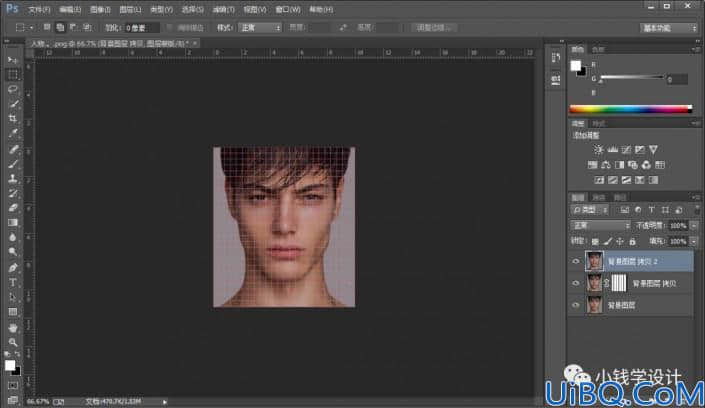
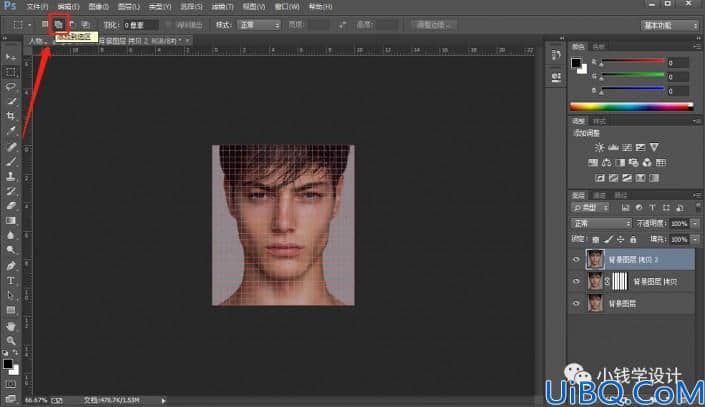
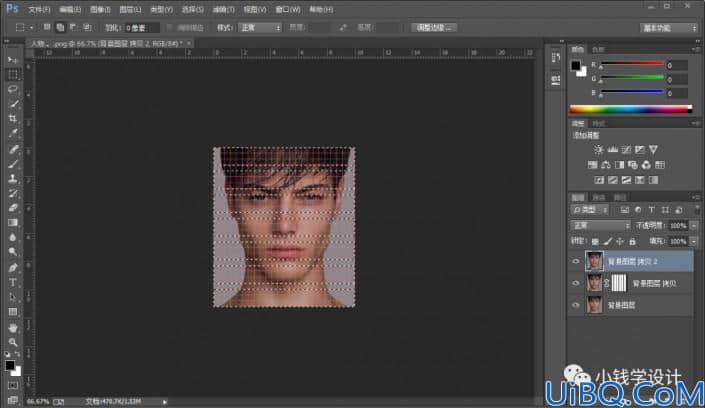
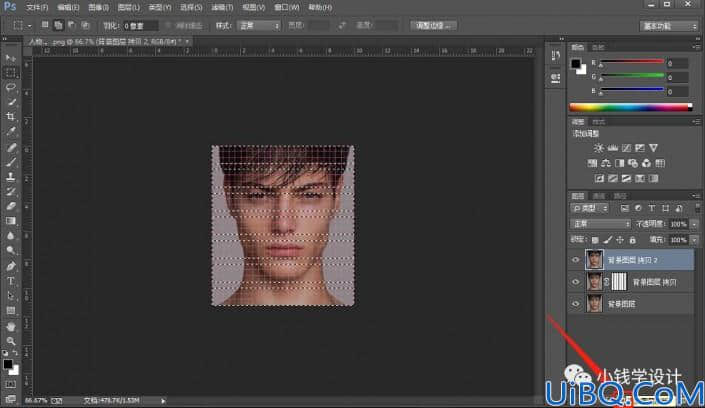
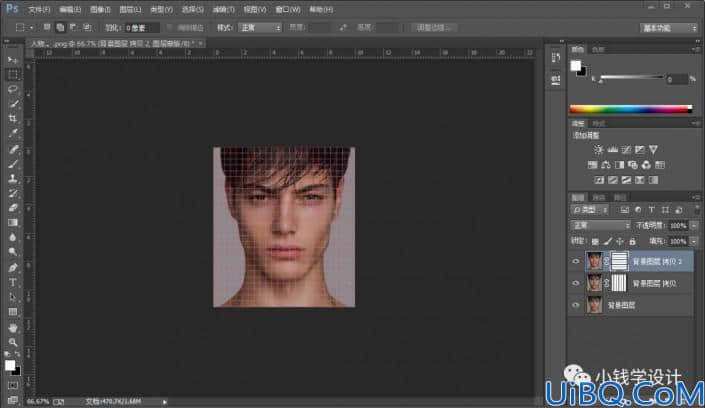
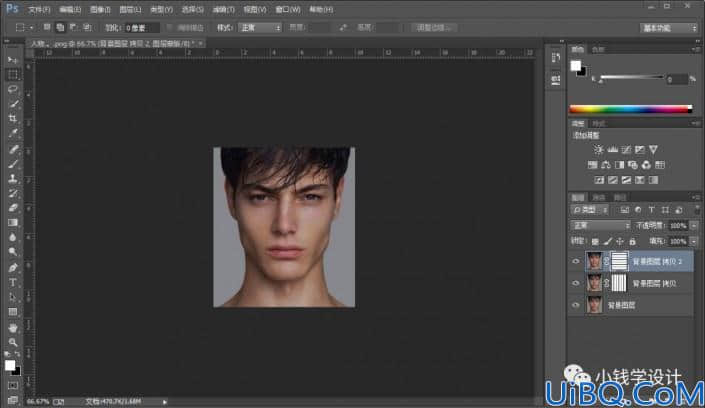
第六步:
按住Ctrl+Shift+Alt键,并同时先点击“背景图层 拷贝 ”图层的“图层蒙板”再点击“背景图层 拷贝 2 ”图层的“图层蒙板”,就可蒙板与选区交叉;接着点击选择:选择 >存储选区,修改(名称:1),好了后点击‘确定’
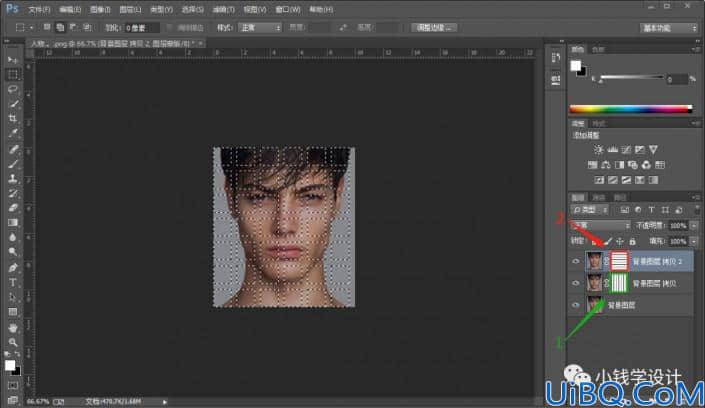
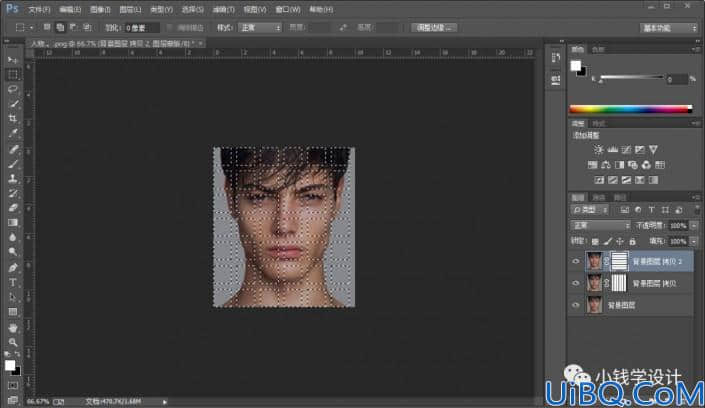
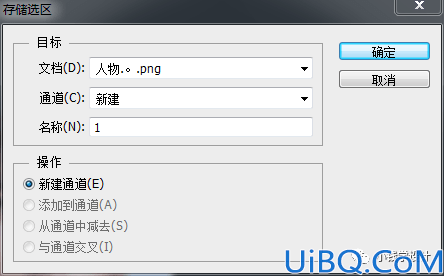
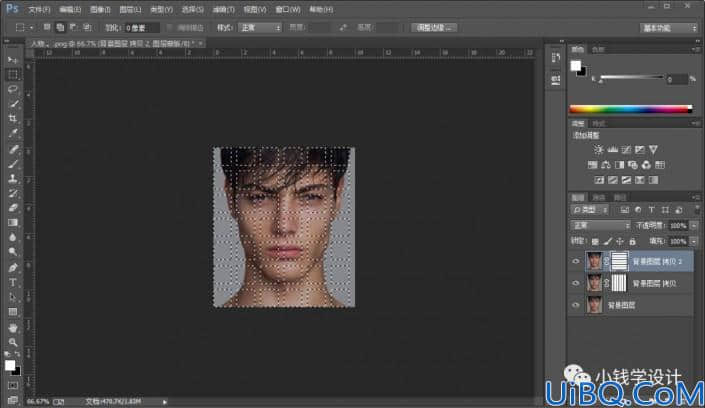
第七步:
在“背景图层 拷贝 2 ”图层,按Q进入快速蒙板模式;接着按G使用油漆桶工具,选择黑颜色,按照一格空档一格的格式各个点击涂抹几下,涂抹好了后;然后按Q退出快速蒙板模式;再按Ctrl+J将虚线选区部分复制拷贝一下,就得到“图层 1 ”图层
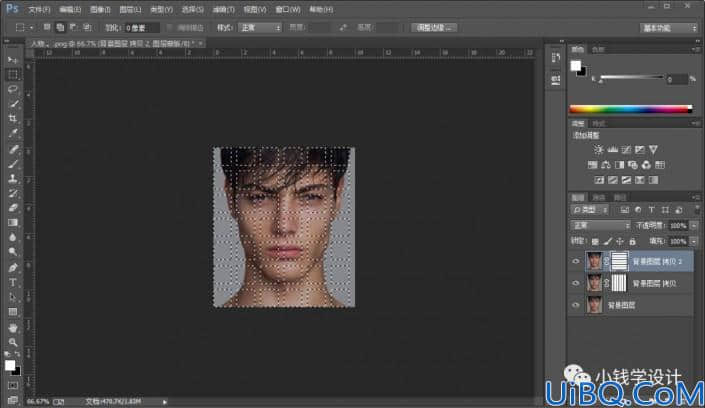
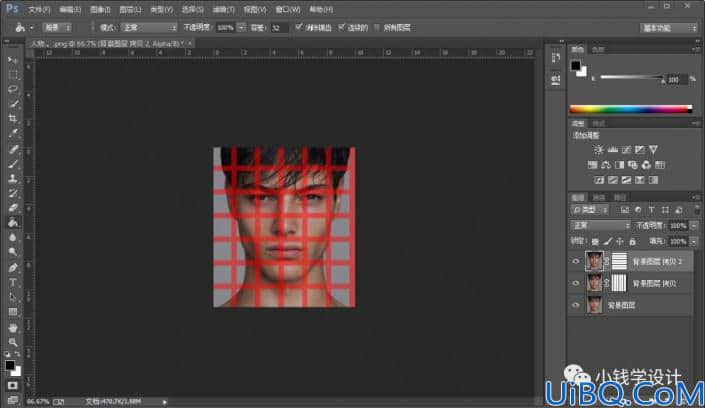

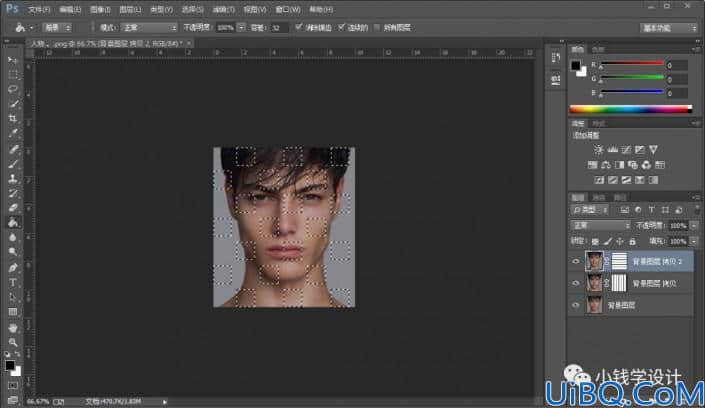
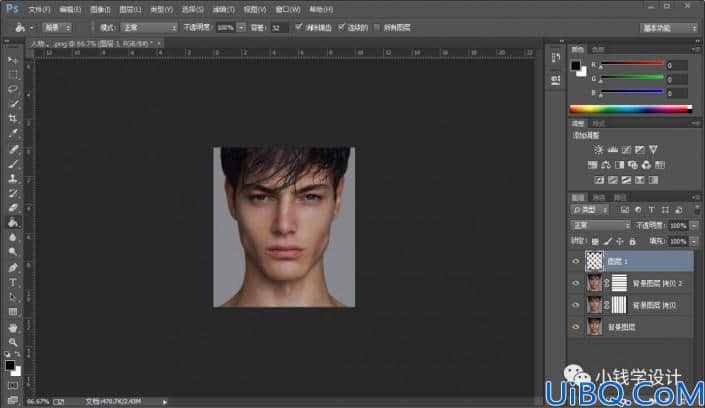
第八步:
在“背景图层 拷贝 ”图层,点击选择:选择 >载入选区,修改(通道:1【刚才存储的‘1’】),好了后点击‘确定’,按Q进入快速蒙板模式;接着按G使用油漆桶工具,选择黑颜色,按照一格空档一格的格式各个点击涂抹几下,涂抹好了后;然后按Q退出快速蒙板模式;再按Ctrl+J将虚线选区部分复制拷贝一下,就得到“图层 2 ”图层
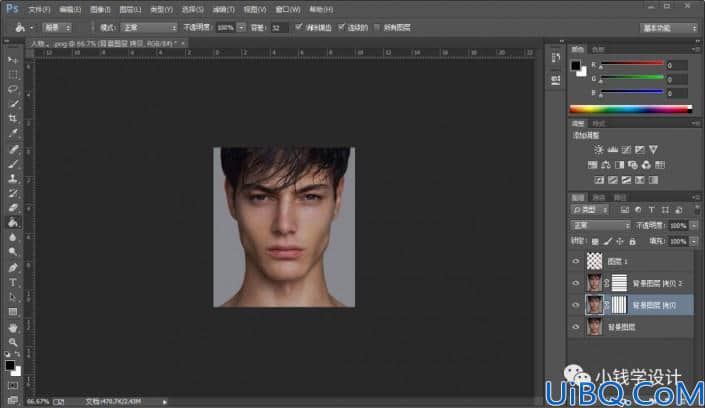
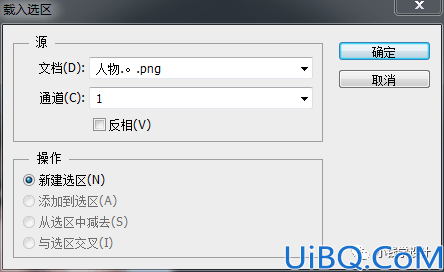
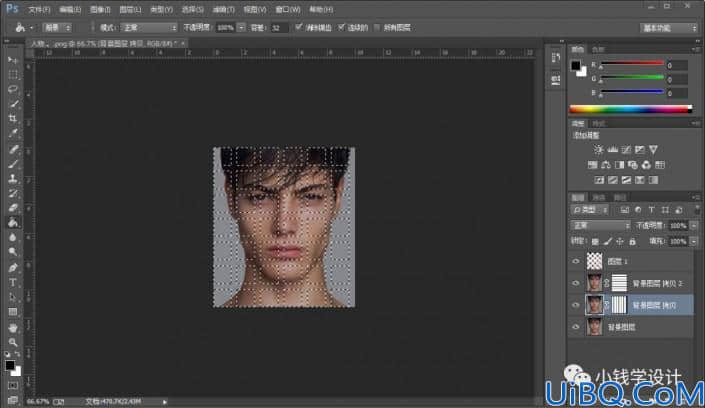
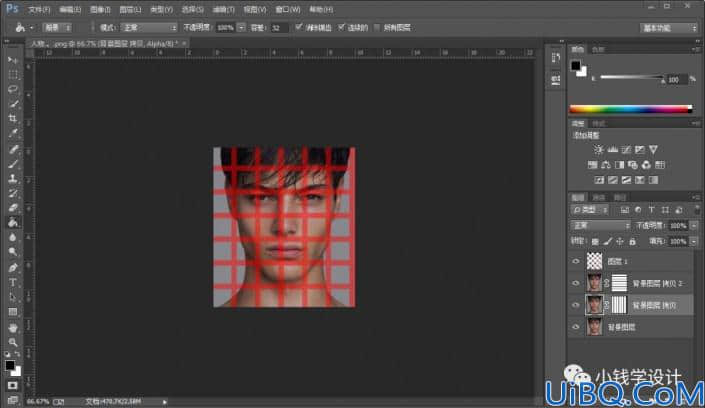
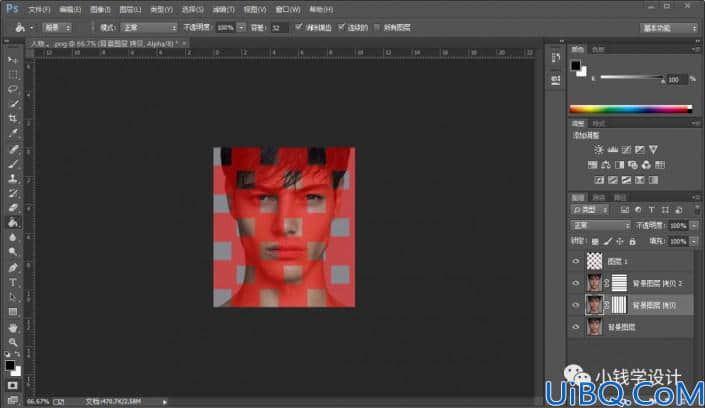
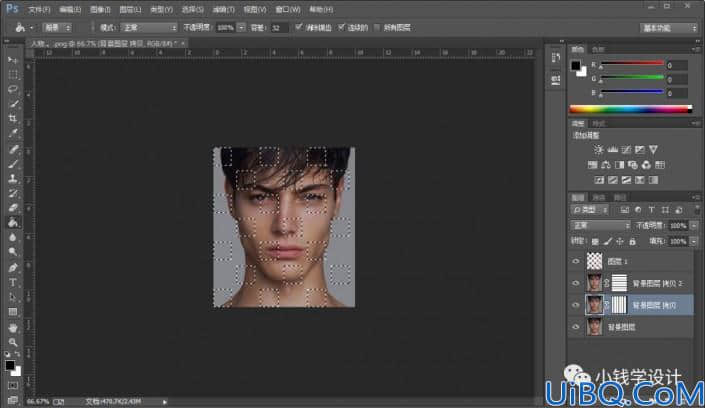
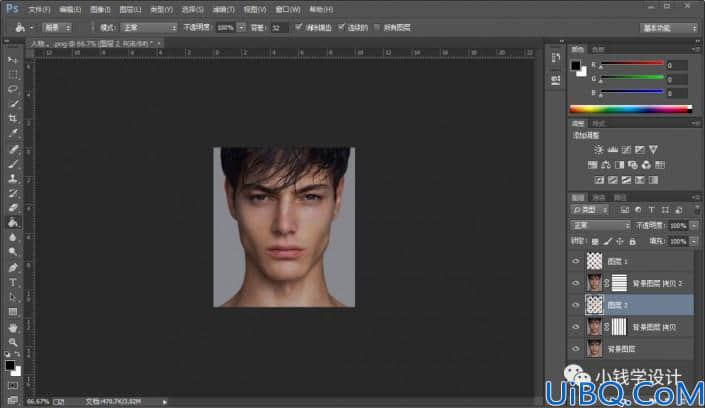
第九步:








 加载中,请稍侯......
加载中,请稍侯......
精彩评论